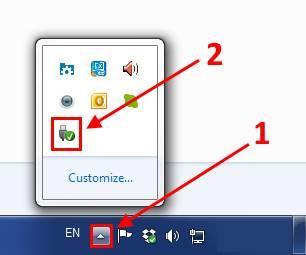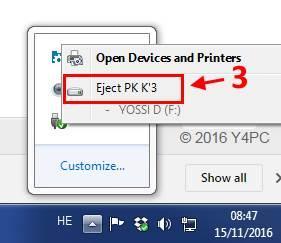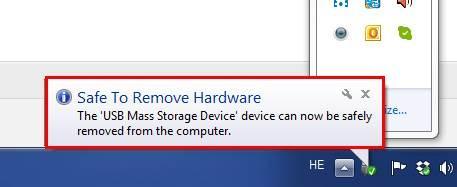אל תתעצלו, תמיד תנתקו את הדיסק און קי מהמחשב בצורה בטוחה
האייקון של ניתוק הדיסק און קי בצורה בטוחה מופיע באופן קבוע בשורת המשימות של מערכת ההפעלה ווינדוס, אך עובדה זאת אינה מונעת מהמשתמשים מלהתעצל ולהקליק עליו ברגע שהם צריכים לנתק את הדיסק און קי מהמחשב.
כאשר הדיסק און קי מחובר למחשב ולא נמצא בשימוש, בכל זאת מתבצעים במחשב כל מיני תהליכים אשר יכולים להיות קשורים אליו. ברגע שתנתקו אותו ללא הוראת ניתוק בטוחה, תוכלו לפגוע במידע אשר נמצא עליו.
במערכות הפעלה מסוג Windows לא תמיד תיתקלו בהודעת שגיאה כאשר תנתקו את הדיסק און קי בצורה לא בטוחה, אך אין זה אומר שהוא לא נפגע מהפעולה הזאת. אנו ממליצים בחום לנתק את הדיסק און קי מהמחשב בדרך הבאה:
1. הקליקו על סמל החץ אשר נמצא בשורת המשימות ליד השעון של המחשב –> בחלון שנפתח הקליקו על הסמל של הוצאת חומרה באופן בטוח.
הוצאת חומרה או התקני מדיה בצורה בטוחה
2. בחלון שנפתח תוכלו לראות את כל ההתקנים החיצוניים אשר מחוברים למחשב, הקליקו על הכונן של הדיסק און קי או על הכונן החיצוני אשר אותו אתם מעוניינים לנתק, ולאחר מכן תקבלו הודעה שאומרת שניתן להוציא אותו בצורה בטוחה.
הערה: פעולה זאת דורשת מהמחשב להפסיק את כל פעולות הקריאה/כתיבה או את כל התהליכים אשר קשורים לדיסק און קי על מנת לנתק אותו בבטחה.
התקנים חיצוניים אשר מחוברים למחשב
3. המתינו להודעה אשר מאשרת שניתן לשלוף את התקן ה- USB בבטחה –> לאחר מכן, נתקו אותו מהמחשב.
המחשב מאשר להוציא את החומרה בצורה בטוחה
אז מה אתם אומרים ? ניפצנו לכם את המיתוס בנוגע לשליפת הדיסק און קי מהמחשב ? אל תשכחו להפסיק את כל הפעולות שאתם מבצעים לדיסק און קי לפני שאתם דורשים מהמחשב לנתק אותו בצורה בטוחה.
דרך אגב, את הפעולה הזאת מומלץ לבצע לכל התקן חומרה אשר מתחבר למחשב באמצעות חיבור USB.